Trong bối cảnh quyền riêng tư trực tuyến ngày càng được chú trọng, xu hướng self-hosting (tự host) các phần mềm mã nguồn mở đang dần trở nên phổ biến, mang lại khả năng kiểm soát dữ liệu vượt trội. Cá nhân tôi đã trải nghiệm chuyển đổi sang các giải pháp tự host cho nhiều ứng dụng hàng ngày và nhận thấy những lợi ích to lớn về quyền riêng tư và chi phí. Trong hành trình tìm kiếm một ứng dụng ghi chú tự host thay thế Google Keep, tôi đã phát hiện ra Memos – một lựa chọn đầy hứa hẹn.
Memos là một ứng dụng ghi chú Markdown với giao diện cơ bản nhưng cực kỳ hiệu quả. Sự kết hợp này hoàn toàn phù hợp với tôi, một người yêu thích sự tối giản và khả năng chỉnh sửa bằng Markdown. Nhờ vậy, tôi có thể dễ dàng viết bài viết trực tiếp trong Memos và dán vào các trình soạn thảo hoặc hệ thống quản lý nội dung trực tuyến mà vẫn giữ nguyên định dạng. Sau một tuần trải nghiệm, Memos chắc chắn sẽ trở thành công cụ ghi chú không thể thiếu trên máy tính của tôi.
Giao Diện Đơn Giản, Tối Ưu Hiệu Năng
Tốc Độ & Tiện Ích Trong Từng Ghi Chú
Với một ứng dụng ghi chú, tôi chỉ có vài kỳ vọng cơ bản: việc tạo ghi chú mới phải diễn ra nhanh chóng chỉ với một cú nhấp chuột và tất cả các ghi chú cần được hiển thị trên cùng một trang. Giao diện người dùng của Memos đáp ứng xuất sắc cả hai tiêu chí này. Ngay khi truy cập trang chủ, một hộp văn bản sẽ hiện ra ở phía trên cùng, cho phép bạn bắt đầu ghi chú ngay lập tức. Tôi thực sự đánh giá cao tốc độ tạo ghi chú này, điều mà nhiều ứng dụng phổ biến khác yêu cầu phải qua nhiều bước.
Khi bạn thêm ghi chú mới, chúng sẽ tự động sắp xếp chồng lên nhau trên cùng một trang. Điều này giúp bạn dễ dàng cuộn và tìm kiếm ghi chú mình cần. Tất nhiên, Memos cũng trang bị thanh tìm kiếm để bạn nhanh chóng tra cứu bằng từ khóa. Đặc biệt, bạn có thể thêm các ô kiểm (checkboxes) vào ghi chú và đánh dấu hoàn thành ngay từ màn hình chính mà không cần mở ghi chú, giúp tiết kiệm thời gian đáng kể.
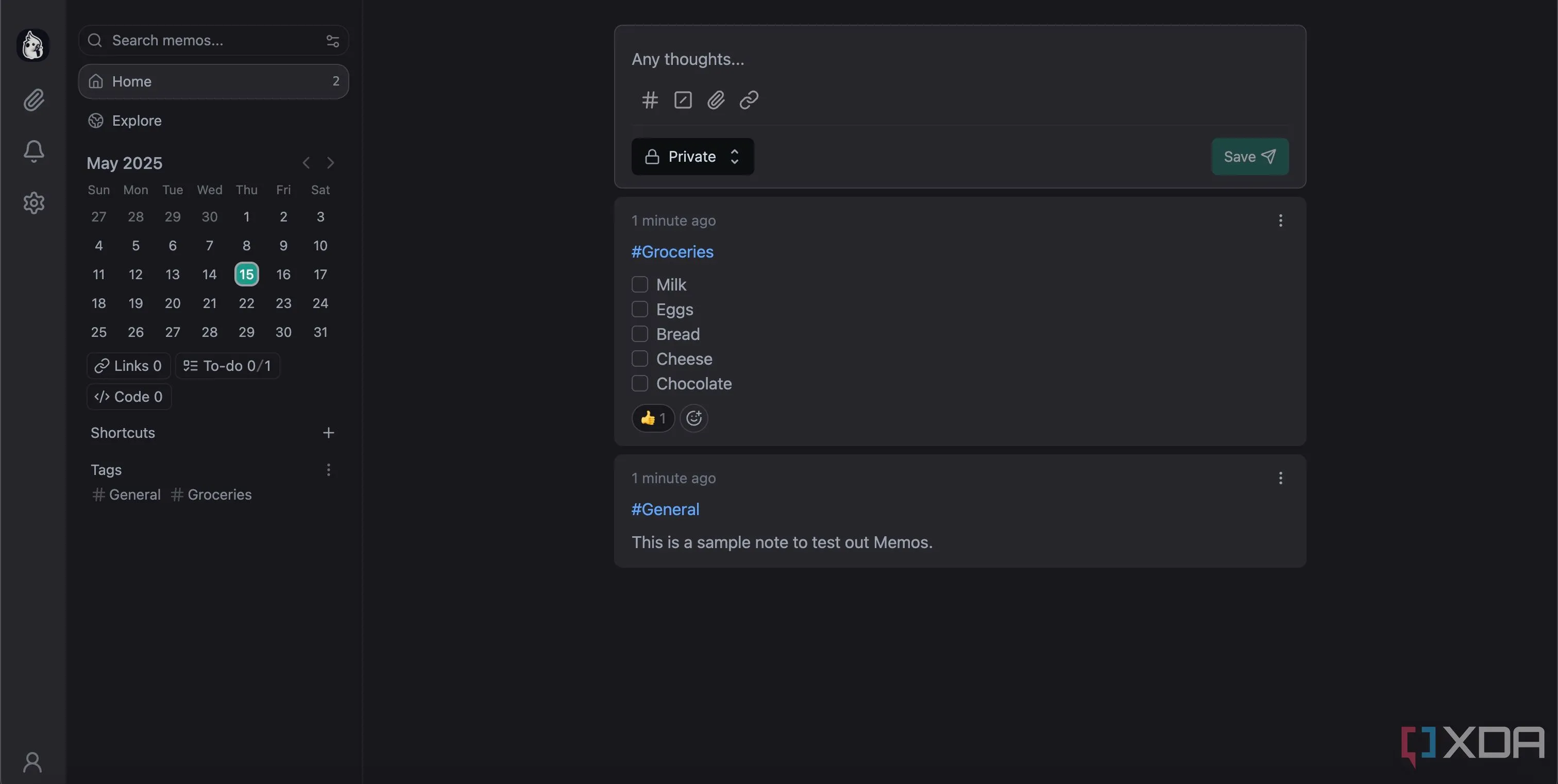 Giao diện chính của ứng dụng Memos trên máy tính, hiển thị các ghi chú được xếp chồng và thanh nhập liệu nhanh
Giao diện chính của ứng dụng Memos trên máy tính, hiển thị các ghi chú được xếp chồng và thanh nhập liệu nhanh
Quản Lý Ghi Chú Chuyên Nghiệp Với Thẻ Tag & Đa Phương Tiện
Sức Mạnh Của Thẻ Tag Và Khả Năng Đính Kèm Đa Dạng
Dù tôi thích phân loại ghi chú, tôi không ưa cách tiếp cận thư mục lồng nhau mà hầu hết các ứng dụng ghi chú hiện đại sử dụng. Thay vào đó, tôi ưu tiên gắn thẻ (tagging) cho ghi chú và sử dụng các thẻ đó để sắp xếp chúng vào các phần khác nhau – giống như cách Google Keep hoạt động, đó là lý do tôi đã gắn bó với nó khá lâu. May mắn thay, Memos cũng áp dụng phương pháp tương tự. Thực tế, Memos còn giúp việc phân loại trở nên dễ dàng hơn bằng cách chỉ cần thêm thẻ trực tiếp vào ghi chú. Ví dụ, tôi có thể phân loại một ghi chú là danh sách việc cần làm bằng cách nhập #việc-cần-làm vào bên trong ghi chú. Sau đó, bạn có thể nhấp vào thẻ đó để xem tất cả các ghi chú liên quan. Nó giống như Twitter, nhưng dành cho ghi chú vậy.
Ngoài các kỹ thuật tổ chức gọn gàng, mỗi ghi chú trong Memos còn cho phép bạn thêm tệp đính kèm, ô kiểm, đoạn mã (code snippets) và liên kết. Đây là những tính năng khá chuẩn mực trên hầu hết các ứng dụng. Tuy nhiên, cách Memos thực hiện lại đơn giản hơn rất nhiều. Mọi thứ chỉ cần một cú nhấp chuột thay vì phải tìm kiếm trong các menu khác nhau. Bạn cũng có thể thêm biểu tượng cảm xúc vào ghi chú, chẳng hạn như một biểu tượng giơ ngón cái khi hoàn thành một công việc trong danh sách to-do.
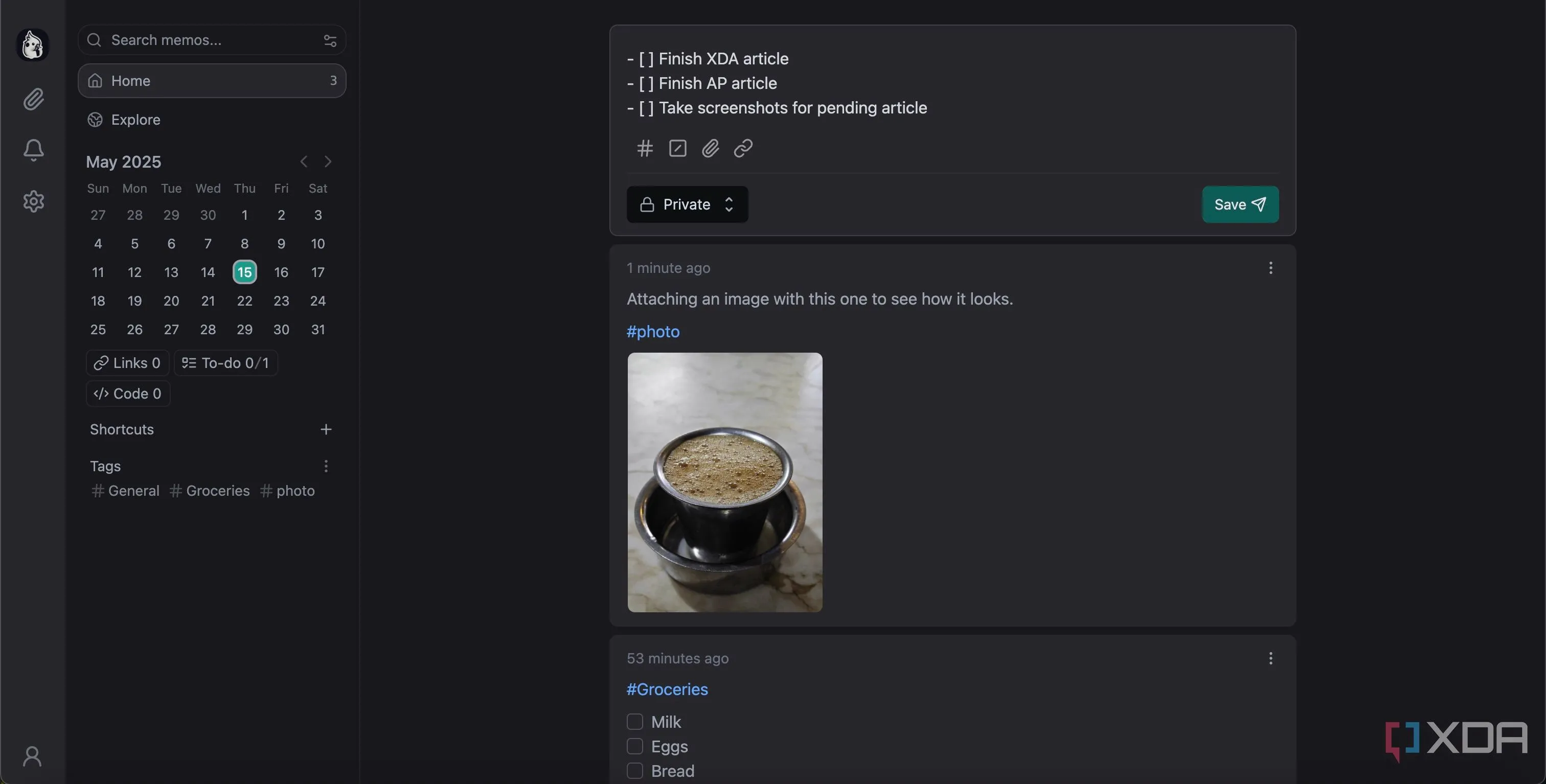 Hướng dẫn tạo danh sách kiểm tra (checkboxes) và sử dụng thẻ tag để tổ chức ghi chú trong Memos
Hướng dẫn tạo danh sách kiểm tra (checkboxes) và sử dụng thẻ tag để tổ chức ghi chú trong Memos
Memos – Hơn Cả Ứng Dụng Ghi Chú: Công Cụ Quản Lý Công Việc Hiệu Quả
Lịch Tích Hợp Và Phím Tắt Tiện Lợi
Nói về danh sách việc cần làm, giao diện của Memos có một widget lịch nằm bên dưới thanh tìm kiếm ở khung bên trái. Ngoài việc giúp bạn nhanh chóng xác định ngày trong tuần, việc chọn một ngày trên widget lịch còn cho phép bạn tạo một danh sách việc cần làm cho chính ngày đó. Tôi rất thích tính năng này vì nó giúp tôi xem các công việc của mình cho từng ngày trong tuần, từ đó quyết định xem mình có đủ thời gian để nhận thêm việc hay sắp xếp thời gian cho các sở thích cá nhân.
Ngay bên dưới lịch, có các phím tắt để truy cập nhanh các ghi chú có ô kiểm, đoạn mã hoặc liên kết – giúp bạn dễ dàng chuyển đến chúng chỉ bằng một cú nhấp chuột. Tương tự, bạn cũng sẽ thấy danh sách các thẻ mà mình đã tạo. Tôi thực sự yêu thích cách mọi thứ đều dễ tìm, không cần phải lục lọi qua các cài đặt khác nhau. Thậm chí còn có một tab riêng để xem tất cả các tệp đính kèm đa phương tiện trong ghi chú tại một nơi duy nhất.
Triết Lý Tối Giản Đem Lại Hiệu Quả Vượt Trội
Vấn đề với hầu hết các ứng dụng ghi chú phổ biến là chúng thường bị nhồi nhét quá nhiều tính năng, dẫn đến giao diện trở nên lộn xộn và ứng dụng tiêu tốn nhiều tài nguyên hệ thống. Mặc dù các tính năng bổ sung có thể hữu ích, không phải ai cũng cần hoặc đánh giá cao chúng, và quá nhiều tùy chọn đôi khi gây nhầm lẫn. Do đó, tôi cho rằng tốt nhất nên giữ một ứng dụng ghi chú đơn thuần cho việc ghi chú, và có thể thêm một vài chức năng phụ như ô kiểm để tạo danh sách việc cần làm hoặc chế độ viết để soạn thảo các tài liệu dài. Đó chính xác là lý do tại sao tôi yêu thích Memos.
Memos không chỉ là một ứng dụng ghi chú mã nguồn mở đơn thuần mà còn là một minh chứng rõ ràng cho thấy sự tối giản có thể mang lại hiệu quả vượt trội. Với khả năng tự host, bạn hoàn toàn làm chủ dữ liệu của mình, nâng cao quyền riêng tư cá nhân. Giao diện trực quan, hỗ trợ Markdown cùng các tính năng tổ chức mạnh mẽ như thẻ tag và lịch tích hợp biến Memos thành một công cụ đa năng, lý tưởng cho những ai tìm kiếm sự cân bằng giữa hiệu suất và bảo mật.
Nếu bạn đang tìm kiếm một giải pháp thay thế Google Keep, đặc biệt là một ứng dụng ghi chú tập trung vào quyền riêng tư và có thể tự host, Memos chắc chắn là một lựa chọn đáng để khám phá. Hãy thử trải nghiệm Memos và chia sẻ ý kiến của bạn về ứng dụng này nhé!